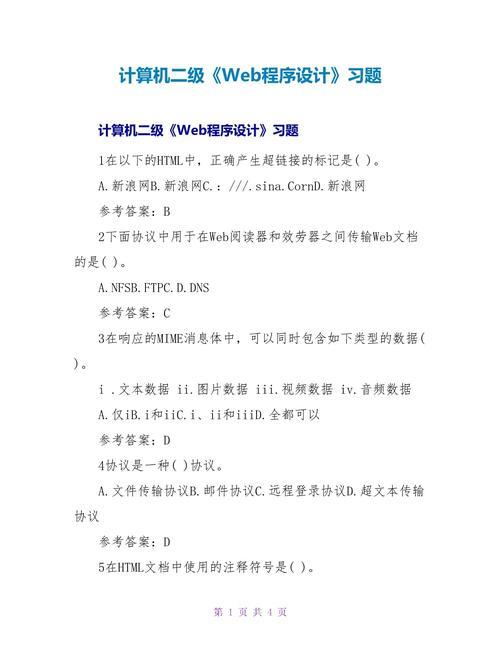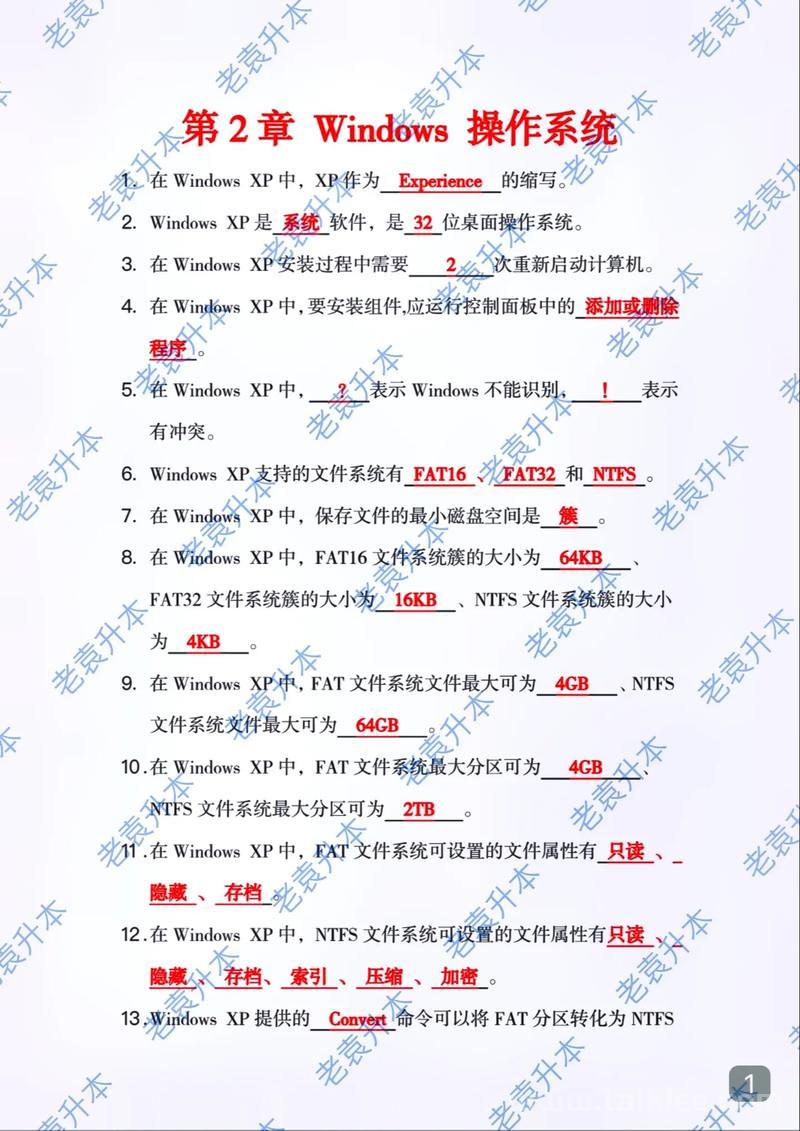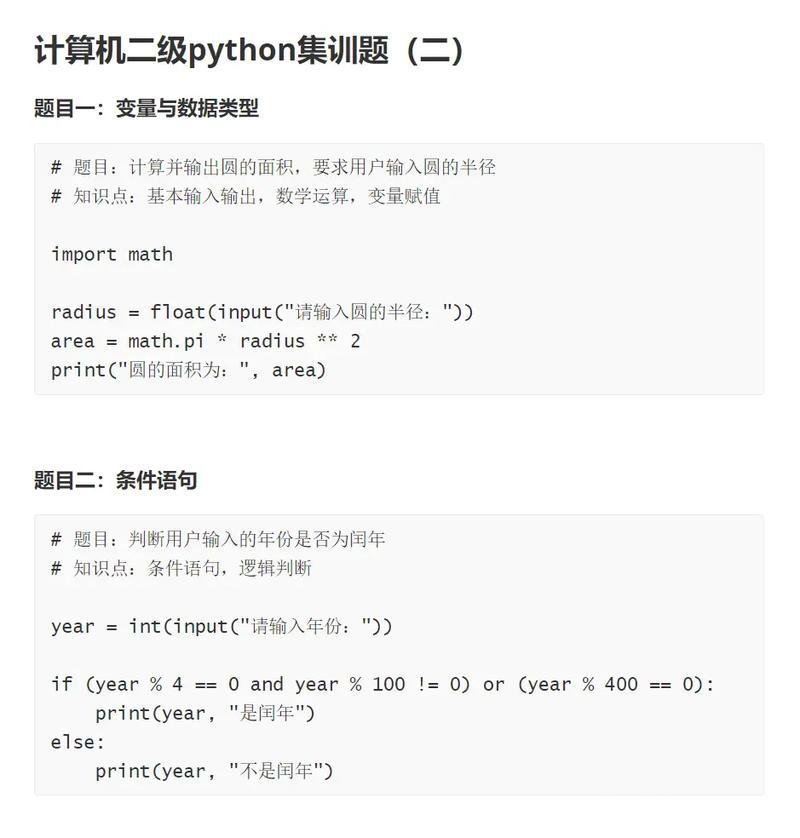全国计算机二级 web 程序设计 操作填空题 (历年常考知识点)
计算机二级 Web 程序设计 知识点 考点大全 目录
-
表格结构
1.1 表格基本结构
1.2 、 和
1.3 表格行和单元格
1.4 元素
-
表单结构
2.1 表单基本元素
2.2 常用输入类型
2.3 表单验证
2.4 和 元素
-
列表
3.1 有序列表和无序列表
-
美化与样式
4.1 基础 CSS 设计
4.2 响应式设计
(图片来源网络,侵删)4.3 无障碍设计
-
JS 相关
(图片来源网络,侵删)5.1 JS 时间对象 new Date()
5.2 JS Window 浏览器对象 navigator
(图片来源网络,侵删) -
CSS 布局属性
6.1 display 属性行块盒子布局属性
-
标签中的 target 属性
-
JS 中修改界面样式
8.1 改变 的样式和内容
8.2 改变 的样式和内容
-
JS 修改界面样式的方法与属性
9.1 常用方法与属性列表
9.2 常用 CSS 属性
-
JS 中获取父元素的方法
如有其他需要修改或补充的地方,请随时告诉我!
1. 元素
1.1 定义与用途
元素用于为
1.3 使用注意事项
- 必须放置在
的第一个子元素位置。
- 每个表格只能有一个 元素。
2. 表格结构
2.1 表格基本结构
一个标准的表格包含
、
(表行)、 (表头单元格)和 (表数据单元格)。 2.2 、 和
- : 表头,定义列标题。
- : 表体,定义表格的主要数据。
- : 表尾,定义表格底部的信息,例如合计。
示例
姓名 电子邮箱 年龄 张三 zhangsan@example.com 25 2.3 表格行和单元格
- 表行
包含 th 或 td 元素。 - 表头单元格
通常是加粗,代表列标题。 - 表数据单元格
包含实际数据。 3. 表单结构
3.1 表单基本元素
表单标签 是所有输入元素的容器。
3.2 常用输入类型
- text: 单行文本输入。
- email: 电子邮件输入。
- number: 数值输入。
- password: 密码输入。
示例
提交3.3 表单验证
- 使用 HTML5 的 required、min、max 等属性进行常见验证。
- 验证用户输入有效性以提升用户体验。
4. 美化与样式
4.1 基础 CSS 设计
使用 CSS 为表格和表单提供基本的样式。
示例 CSS
table { width: 100%; border-collapse: collapse; } th, td { border: 1px solid #ddd; padding: 8px; }常考的css 属性
类别 属性 描述 盒模型 width 设置元素的宽度 height 设置元素的高度 padding 设置元素内边距(内容与边框之间的空间) margin 设置元素外边距(元素与元素之间的空间) border 设置元素边框 背景 background-color 设置元素的背景颜色 background-image 设置元素的背景图像 background-repeat 设置背景图像是否平铺 background-position 设置背景图像的位置 文本 color 设置文本颜色 font-size 设置字体大小 font-family 设置字体系列 font-weight 设置字体粗细 text-align 设置文本对齐方式(左、右、居中等) line-height 设置行高 text-decoration 设置文本装饰(如下划线、上划线等) 布局 display 设置元素的显示类型(如块级、行内、flex等) position 设置元素的定位方式(静态、相对、绝对、固定、粘性) top, right, bottom, left 设置定位元素的偏移量 float 设置元素的浮动 clear 设置元素的浮动清除 overflow 设置内容溢出时的处理方式 列表 list-style-type 设置列表项的标记类型(如圆点、数字等) list-style-position 设置列表项标记的位置(在外面或里面) 表格 border-collapse 设置表格的边框合并方式(合并或分开) border-spacing 设置分开的表格单元格之间的距离 过渡与动画 transition 设置过渡效果 animation 设置动画效果 transform 对元素进行转换(如旋转、缩放等) 4.2 响应式设计
使用 CSS 媒体查询确保表格在不同设备上可用。
4.3 无障碍设计
确保表格及其标签能够被辅助技术(如屏幕阅读器)识别。
5. 列表
5.1 有序列表和无序列表
- 无序列表 :ul li
可在css 中设置标签样式 比如 list-style-type: circle;, list-style-image:url(“图片路径”)
- 有序列表:ol li
可在 ol里面设置 type属性设置
结果是
A
B
C
6. js 时间对象 new Date()
let date = new Date() console.log("获取年份",date.getFullYear()); //年份四位数 getFullYear console.log("获取月份",date.getMonth() + 1);// 月份 0-11 所以 要 + 1 getMonth console.log("获取日份",date.getDate()); // 获取日份 getDate console.log("获取小时",date.getHours()); // 获取小时 getHours console.log("获取分钟",date.getMinutes()); // 获取小时 getMinutes getMinutes getMinutes getMinutes console.log("获取秒钟",date.getSeconds()); // 获取小时 getSeconds getSeconds getSeconds getSeconds getSeconds7. js Windows浏览器对象 navigator
console.log("获取浏览器的内部名称(开发代号)"+navigator.appCodeName) console.log("获取浏览器的官方名称"+navigator.appName) console.log("获取浏览器的平台和版本信息"+navigator.appVersion) console.log("获取浏览器是否使用cookie,启用返回true 禁用返回false"+navigator.cookieEnabled) console.log("获取浏览器是否联网,启用则返回true,断网则返回false"+navigator.onLine) console.log("获取浏览器运行和操作系统平台"+navigator.platform) console.log("获取浏览器的厂商和版本信息,即浏览器运行的操作系统、浏览器版本、名称"+navigator.userAgent)8. css display属性 行块盒子 布局属性
方法 描述 示例代码 1. 直接设置为块级 将元素的 display 设置为 block。 css .block { display: block; } 2. 行内元素变为块级 将行内元素(如 )设置为块级元素。 css .inline-to-block { display: block; } 3. 使用 inline-block 既允许元素在同一行显示,也可以设置宽高。 css .inline-block { display: inline-block; } 4. 应用于类选择器 通过类选择器将多个元素设置为块级。 css .block { display: block; } 5. 媒体查询中的设置 根据屏幕大小调整 display 属性。 css @media (max-width: 600px) { .item { display: block; } } 6. JavaScript 动态设置 通过 JavaScript 动态改变元素的 display 属性。 javascript document.getElementById("myDiv").style.display = "block"; 7. Flexbox 布局 使用 display: flex; 创建灵活布局。 css .container { display: flex; } 8. Grid 布局 使用 display: grid; 进行网格布局。 css .container { display: grid; grid-template-columns: repeat(3, 1fr); } 7. a 标签中 target
Target 值 说明 效果 _self 默认值,在当前窗口/标签页中打开 点击链接后,页面内容在当前窗口替换。 _blank 在新窗口或新标签页中打开 点击链接后,页面在新的标签页或窗口中打开。 _parent 在父框架中打开 如果当前页面在框架中,链接将在父框架中打开。 _top 在整个窗口中打开 链接在整个浏览器窗口中打开,覆盖所有框架内容。 frame_name 在指定框架中打开 如果有命名的框架,点击链接将在指定的框架中打开。 示例代码
以下是包含不同 target 值的 HTML 示例:
Links Example超链接示例
8 js中修改界面样式
当然可以!以下是一些常用的 JavaScript 方法和属性,用于改变 和 部分的内容和样式:
改变 部分
方法/属性 描述 document.title 获取或设置文档的标题() document.head 获取文档的 元素 document.head.appendChild(element) 向 中添加一个新的元素 document.head.removeChild(element) 从 中移除一个现有的元素 document.createElement(tagName) 创建指定类型的元素(如 、) document.getElementsByTagName("link") 获取所有链接元素,如 CSS 文件引用 document.getElementsByTagName("script") 获取所有脚本元素 document.head.innerHTML 获取或设置 中的 HTML 内容 改变 部分
方法/属性 描述 document.body 获取文档的 元素 document.body.style 获取或设置 的 CSS 样式 document.body.innerHTML 获取或设置 中的 HTML 内容 document.body.textContent 获取或设置 中的文本内容 document.body.appendChild(element) 向 中添加一个新的元素 document.body.removeChild(element) 从 中移除一个现有的元素 document.body.classList 获取 的类名列表,可以添加/移除类 document.body.setAttribute(attr, value) 设置 的属性 document.body.fgColor 设置 的文字颜色 document.body.bgColor 设置 的背景颜色颜色 例子
-
修改 :
document.title = "新的文档标题";
-
向 添加一种新的 CSS 样式:
const style = document.createElement('style'); style.textContent = 'body { background-color: blue; }'; document.head.appendChild(style); -
修改 的背景颜色:
document.body.style.backgroundColor = "#f0f0f0";
-
添加新内容到 :
const newElement = document.createElement('p'); newElement.textContent = "这是新添加的段落。"; document.body.appendChild(newElement);这些是常用的操作,可以通过 JavaScript 来改变 和 的内容和样式。
在 JavaScript 中,可以通过 DOM 操作来修改 HTML 元素的 CSS 样式。以下是一些常用方法和属性,用于修改样式的表格:
方法与属性列表
方法/属性 描述 element.style 获取或设置元素的内联样式。 element.style.propertyName 设置指定 CSS 属性的值(通过样式属性名访问)。 element.classList 获取元素的类名列表,可以添加、移除或切换类。 element.className 获取或设置元素的类名(相当于 class 属性)。 element.setAttribute("style", "css-declaration") 设置整个样式字符串。 常用 CSS 属性
以下是一些常用的 CSS 属性,可以通过 element.style.propertyName 的方式设置:
CSS 属性 描述 backgroundColor 设置背景颜色。 color 设置文本颜色。 fontSize 设置字体大小。 fontFamily 设置字体系列。 margin 设置外边距。 padding 设置内边距。 border 设置边框。 width 设置元素宽度。 height 设置元素高度。 display 设置元素的显示方式(如 block, none)。 visibility 设置元素的可见性(如 visible, hidden)。 opacity 设置元素的不透明度。 textAlign 设置文本对齐方式。 position 设置元素的定位方式(如 absolute, relative)。 top, right, bottom, left 设置元素距离定位父元素的距离。 示例代码
以下是一些使用 JavaScript 修改样式的示例代码:
-
修改背景色:
document.getElementById("myElement").style.backgroundColor = "blue"; -
修改文本颜色:
document.getElementById("myElement").style.color = "red"; -
修改字体大小:
document.getElementById("myElement").style.fontSize = "20px"; -
添加或移除类名:
const element = document.getElementById("myElement"); element.classList.add("new-class"); // 添加类 element.classList.remove("old-class"); // 移除类 -
设置多个样式:
const element = document.getElementById("myElement"); element.style.cssText = "background-color: yellow; color: blue; padding: 10px;"; -
使用 setAttribute 方法设置样式:
document.getElementById("myElement").setAttribute("style", "border: 1px solid black; opacity: 0.5;");
这些方法和属性可以有效地通过 JavaScript 修改元素的样式。
9 html中label
label 属性
-
- 可以联合 checkbox 和 radio 中使用
-
- 在 label 中 for 属性 绑定 input 中 checkbox 和 radio 中的id 来绑定 此时 点击 label 中 的文字即可 选择 或取消 表单 选择属性
10 js 中 获取 父元素的方法
- 注 : js 中 循环遍历 window 对象 可以输出 所有关于window 对象中 的 方法都会被遍历出来
注意
此文章为原创 禁止搬运
如有侵权发邮件 带着截图
如有错误请告知
-
- 无序列表 :ul li
- 表头单元格
- 表行
- 每个表格只能有一个 元素。